 Inicio
Inicio
-
Caja Mágica: Herramientas básicasCaja Mágica: HerramientasParticipación de estudiantes
Cortina
La herramienta cortina se puede encontrar en las herramientas de la Caja Mágica 
Esta herramienta se puede utilizar en el lienzo en los modos Presentar y Editar.
DISPONIBILIDAD DE HERRAMIENTAS
Esta herramienta solo está disponible en la versión Windows de myViewBoard Whiteboard.
UTILIZAR MIENTRAS ESTÁ EN MODO ESCRITORIO
Esta herramienta se puede emplear mientras se navega en modo escritorio en la versión Windows de Whiteboard.
Agregar cortina al lienzo
- En la barra de herramientas principal, presiona
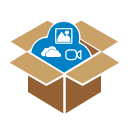 .
. - En la ventana emergente de la Caja Mágica, presiona
 .
. - Pulsa
 dos veces (o presiona y arrastra el icono al lienzo).
dos veces (o presiona y arrastra el icono al lienzo).
Acciones disponibles
Presiona  para cubrir toda la página del lienzo con la imagen predeterminada.
para cubrir toda la página del lienzo con la imagen predeterminada.
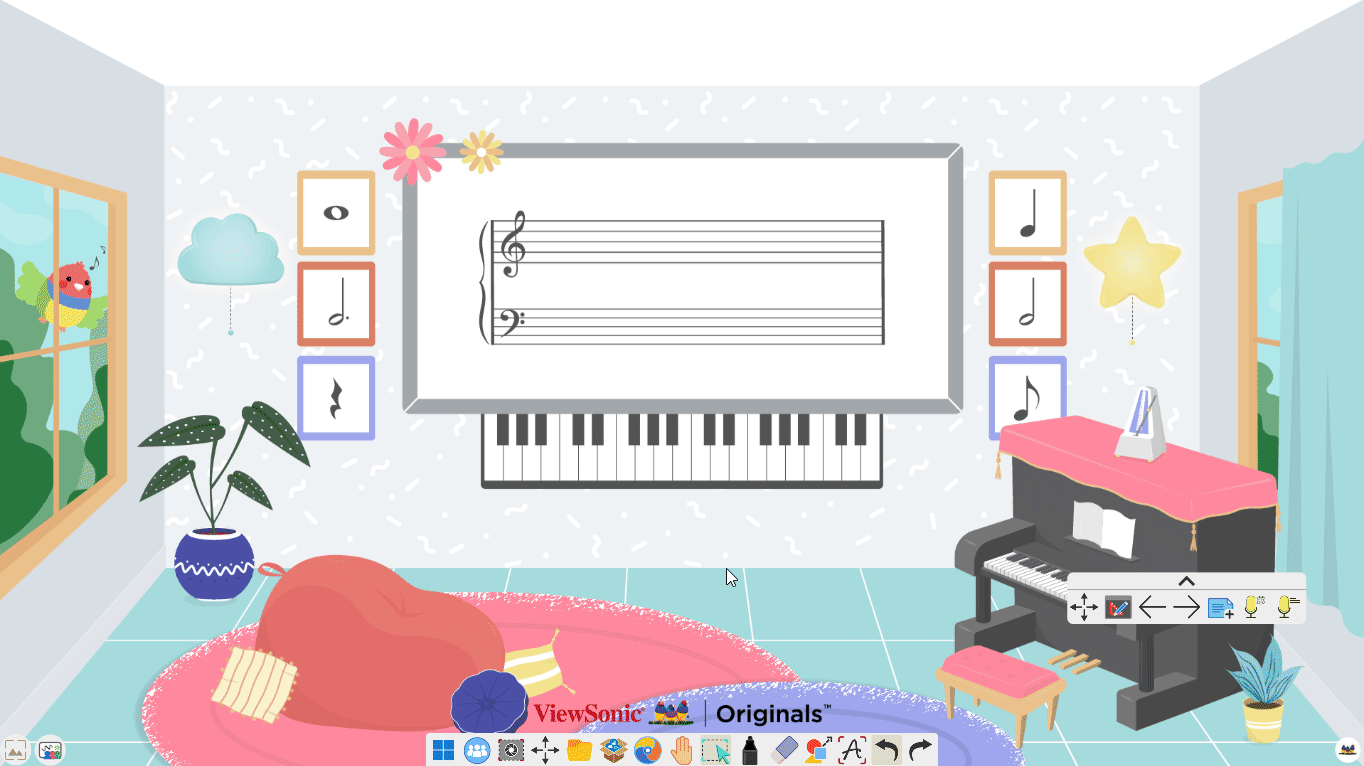 El usuario presiona la cortina y la arrastra de arriba a abajo. Luego, el usuario presiona el botón de cubrir la página.
El usuario presiona la cortina y la arrastra de arriba a abajo. Luego, el usuario presiona el botón de cubrir la página.
Presiona  para cubrir un área específica del lienzo.
para cubrir un área específica del lienzo.
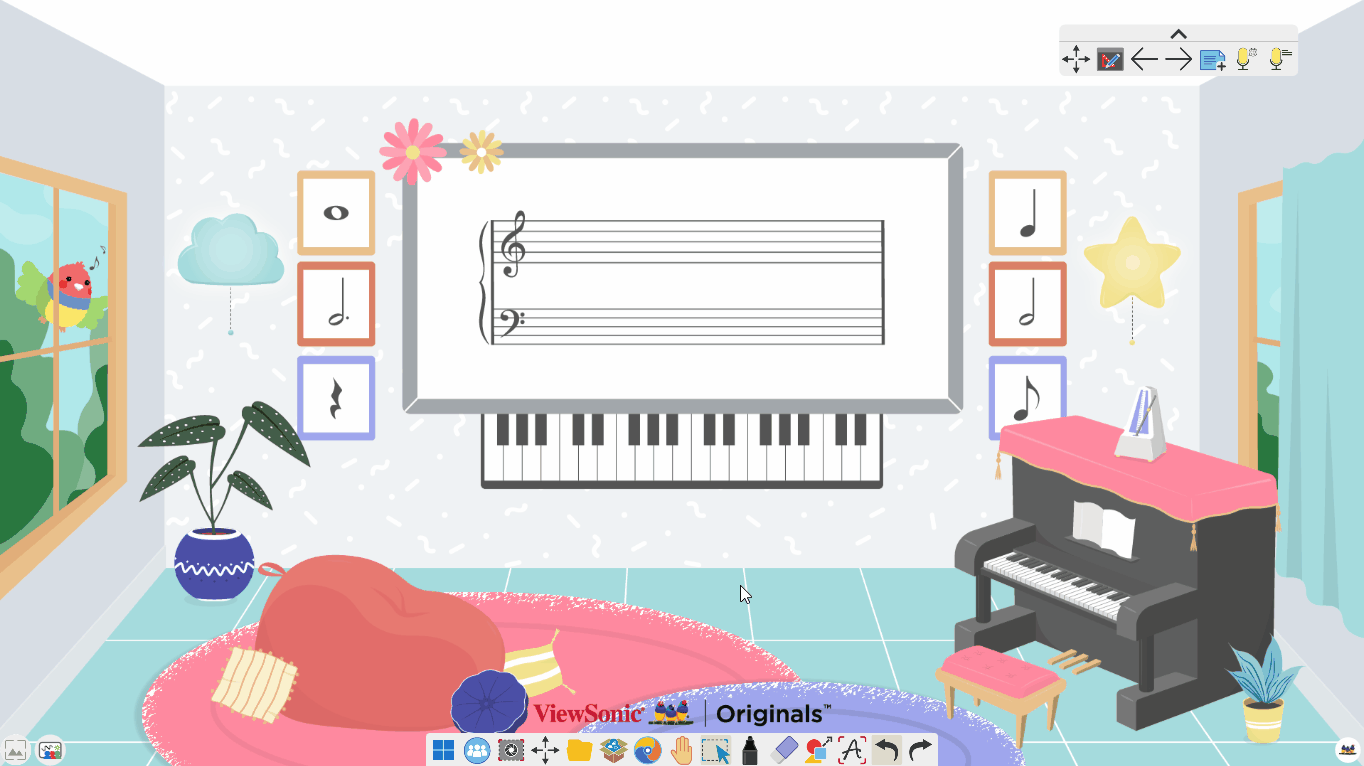 El usuario selecciona el botón área específica para cubrir un área del lienzo utilizando la cortina (en lugar de cubrir toda la pantalla).
El usuario selecciona el botón área específica para cubrir un área del lienzo utilizando la cortina (en lugar de cubrir toda la pantalla).
Presiona ![]() para reubicar la cortina de un área a su lugar original.
para reubicar la cortina de un área a su lugar original.
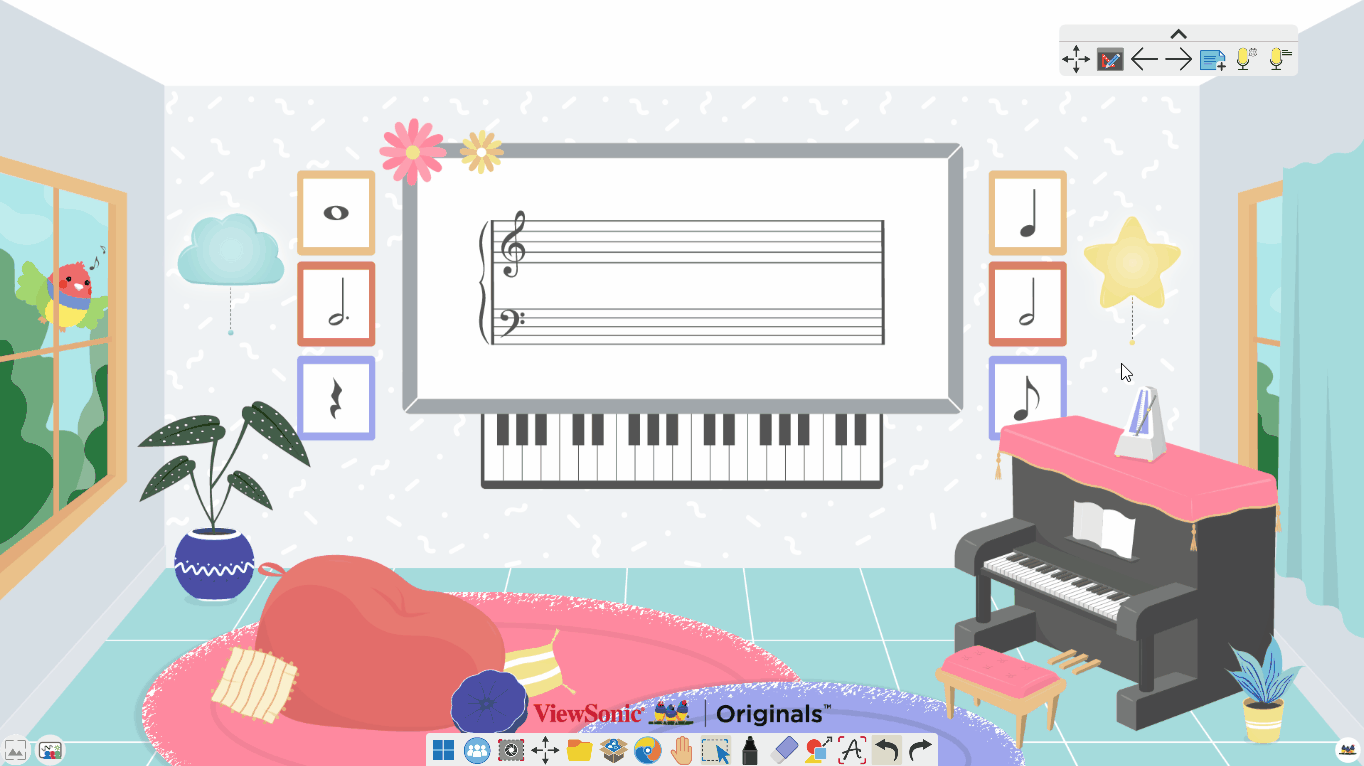 El usuario cubre un área específica de la página con la cortina y luego la mueve. Luego, el usuario presiona el botón para restaurar la cortina a su puesto original.
El usuario cubre un área específica de la página con la cortina y luego la mueve. Luego, el usuario presiona el botón para restaurar la cortina a su puesto original.
Presiona ![]() para cargar una imagen desde el dispositivo. Siempre puedes presionar
para cargar una imagen desde el dispositivo. Siempre puedes presionar ![]() para restablecer la imagen a su valor predeterminado (cortina plateada).
para restablecer la imagen a su valor predeterminado (cortina plateada).
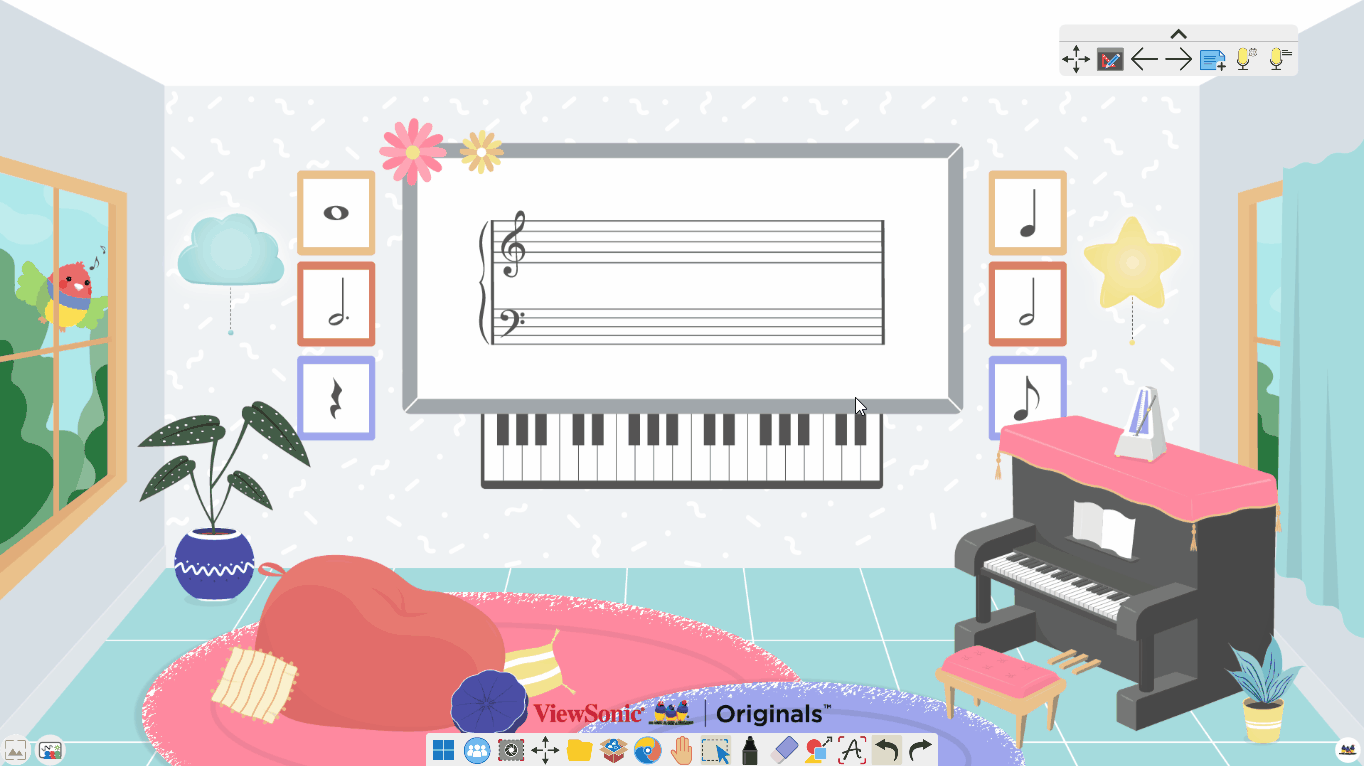 El usuario sube una imagen de cortina personalizada. Después de moverla, el usuario restaura la imagen a la predeterminada.
El usuario sube una imagen de cortina personalizada. Después de moverla, el usuario restaura la imagen a la predeterminada.
Presiona ![]() para cerrar la herramienta de la cortina.
para cerrar la herramienta de la cortina.
Idea de lección
PONER A PRUEBA LA RETENCIÓN DE ESTUDIANTES AL OCULTAR INFORMACIÓN CLAVE
Oculta o cubre partes específicas del contenido de la lección o toda la pantalla para crear una forma interactiva de evaluar la retención de los estudiantes.
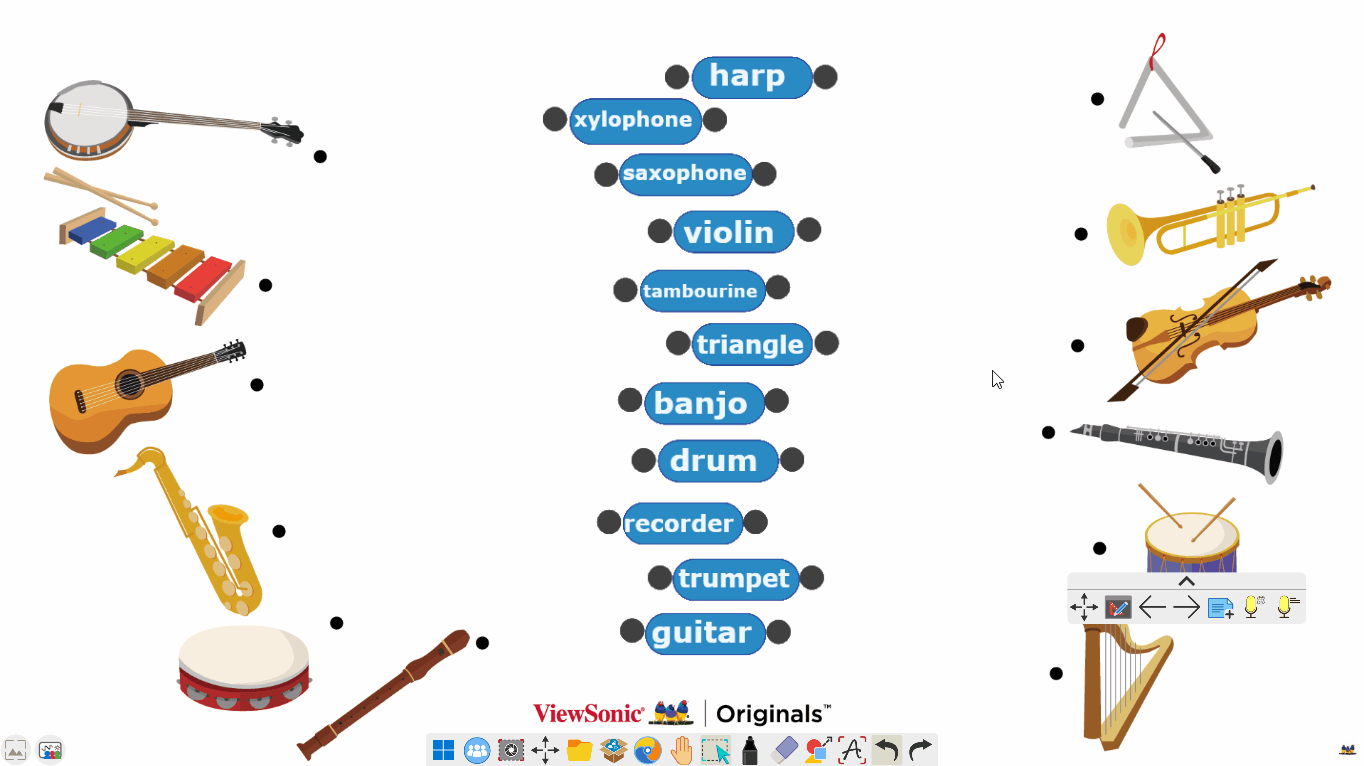 El usuario carga una imagen de cortina personalizada y luego marca el área de vocabulario para que la cortina lo oculte y llevar acabo la actividad.
El usuario carga una imagen de cortina personalizada y luego marca el área de vocabulario para que la cortina lo oculte y llevar acabo la actividad.